MPG / MPEG'i hızlı hızlı ve yüksek çıktı görüntü / ses kalitesiyle MP4'e dönüştürün.
- AVCHD'yi MP4'e dönüştürün
- MP4 WAV dönüştürmek
- MP4’i WebM’ye dönüştürme
- MPG'yi MP4'e dönüştürme
- SWF'yi MP4'e dönüştür
- MP4’i OGG’ye dönüştürme
- VOB'yi MP4'e Dönüştür
- M3U8 yazılımını MP4 programına dönüştür
- MP4 MPEG dönüştürün
- Altyazıları MP4'e Göm
- MP4 Bölücüler
- MP4 ses çıkarmak
- 3GP Videoları MP4'e Dönüştür
- MP4 Dosyalarını Düzenle
- AVI'yı MP4'e dönüştürme
- MOD'u MP4'e Dönüştür
- MP4’i MKV’ye dönüştürme
- WMA'yı MP4'e dönüştür
- MP4 WMV dönüştürmek
GIF'i Videoya Dönüştürmek veya Videodan GIF Yapmak için En İyi 4 Araç
 Yazar: Lisa Ou / 22 Ekim 2021 16:00
Yazar: Lisa Ou / 22 Ekim 2021 16:00Sosyal medyanın popülaritesi artmaya ve hızlanmaya devam ederken, GIF'ler de giderek daha popüler hale geliyor. GIF artık çoğunlukla kişinin düşüncelerini ifade etmek, komik animasyonlu mem alışverişinde bulunmak, hareketli görüntüler aracılığıyla kişinin duygularını ve tepkilerini tam olarak göstermek için kullanılıyor. GIF veya Graphics Interchange Format, günümüzde popülerliğini yeniden kazanan bir görüntü dosyasıdır. Bu nedenle, muhtemelen videodan GIF yapmak isteyeceksiniz.
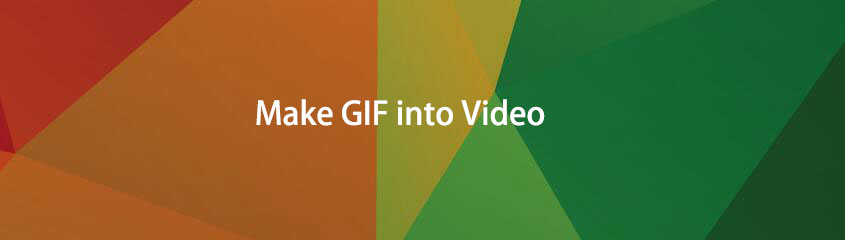
Ancak, GIF'i videoya dönüştürmek istediğiniz bir zaman da olabilir. Muhtemelen cihazınıza video olarak kaydetmek istediğiniz bazı GIF içerikleri vardır. Belki de yeni bir medya düzenleme projesi için kullanacaksınız, tüm medya oynatıcılarda oynatacaksınız veya özgürce göndereceksiniz. İstediğiniz herhangi bir kullanım için bir videodan GIF yapmayı veya tam tersini öğrenin.

Rehber Listesi
1. FoneLab Video Converter Ultimate ile Videoya GIF Nasıl Yapılır
FoneLab Video Dönüştürücü Ultimate her türlü video ve ses formatını dönüştürmek için tasarlanmış ve tasarlanmış bir programdır. Mevcut geniş format yelpazesi ile FoneLab Video Converter Ultimate, dönüştürme ihtiyaçları açısından gerçekten yararlı bir araçtır. Mümkün olduğunca hızlı ve kolay bir şekilde tek bir araç kullanarak bir videodan nasıl GIF oluşturacağınızı veya tam tersini nasıl yapacağınızı görün.
Video Converter Ultimate hızlı hızlı ve yüksek çıkış görüntü / ses kalitesi ile MPG / MPEG MP4 dönüştürmek en iyi video ve ses dönüştürme yazılımı.
- MPG, MP4, MOV, AVI, FLV, MP3 gibi herhangi bir video / sesi dönüştürün.
- 1080p / 720p HD ve 4K UHD video dönüştürme desteği.
- Kırp, Kırp, Döndür, Efektler, Geliştir, 3D ve daha fazlası gibi güçlü düzenleme özellikleri.
FoneLab Video Converter Ultimate ile GIF'i Videoya dönüştürme adımları:
1. AdımBaşlamak için, bilgisayarınıza FoneLab Video Converter Ultimate'ı kurun ve çalıştırın.

2. AdımArdından, videoya dönüştürmek istediğiniz GIF'i içe aktarmak için Dosya Ekle veya dosyayı doğrudan arayüze sürükleyip bırakın. FoneLab Video Converter Ultimate, kullanıcıların bir veya daha fazla medya dosyasını aynı anda aynı veya farklı medya biçimlerine dönüştürmesine etkin bir şekilde izin verir.

3. AdımSonunda, seçin Profil Bilgileri simge veya Tümünü şuna dönüştürtıklayın ve açılır menüden video biçimini seçin. GIF'inizi dönüştürmek istediğiniz video biçimini burada seçersiniz. Aralarından seçim yapabileceğiniz birçok farklı video formatı vardır; ihtiyaçlarınıza en uygun olanı seçin. Ayrıca, çıktınızın ayarlarını aşağıdakine tıklayarak da değiştirebilirsiniz. Ayarlar simgesi.


GIF'inizi dönüştürmeden önce video çıktınızda herhangi bir değişiklik yapmak isterseniz, bunu tıklayarak yapabilirsiniz. Düzenle or kesim simgeler.

4. AdımSon olarak, dönüştürmek GIF'i video dönüştürme işlemine başlatmak için düğmesine basın. Her şeyden önce, orijinal GIF dosyasının kaliteden ödün vermeden MP4 gibi bir video formatına dönüştürüleceğini unutmayın.

Video Converter Ultimate hızlı hızlı ve yüksek çıkış görüntü / ses kalitesi ile MPG / MPEG MP4 dönüştürmek en iyi video ve ses dönüştürme yazılımı.
- MPG, MP4, MOV, AVI, FLV, MP3 gibi herhangi bir video / sesi dönüştürün.
- 1080p / 720p HD ve 4K UHD video dönüştürme desteği.
- Kırp, Kırp, Döndür, Efektler, Geliştir, 3D ve daha fazlası gibi güçlü düzenleme özellikleri.
2. Adobe Photoshop ile Videoya GIF Nasıl Yapılır
Adobe Photoshop, kullanabileceğiniz en iyi ve en popüler video düzenleme araçlarının en iyileri arasındadır. Bu program, olabildiğince çok şey yaratmanıza izin verir. Ancak, bu araç ilk kez kullananlar veya teknik olarak yatkın olmayanlar için göz korkutucu olabilir. Ama sonra, Photoshop'ta bir videodan veya GIF'ten bir videodan nasıl GIF yapılacağına dair basit bir çözüm.
Photoshop ile GIF'i Videoya dönüştürme adımları:
1. Adımİlk olarak, bilgisayarınızda Adobe Photoshop'u açın. Yapmanız gereken ilk şey, GIF dosyanızı programa aktarmaktır. Bunu yapmak için Dosya sekmesine gidin ve Açılış. Bundan sonra, bir video dosyası biçimine dönüştürülmesi amaçlanan GIF dosyanıza göz atın ve seçin.
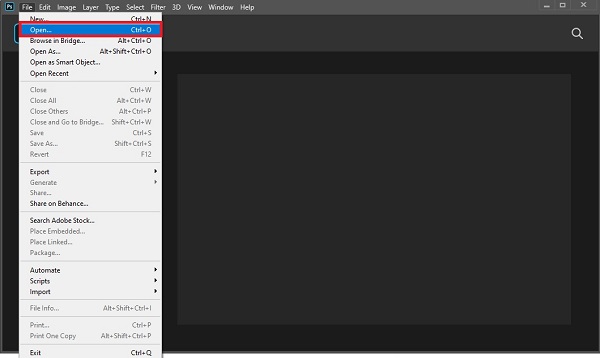
2. Adımİkinci olarak, dosyanızda yapılan değişiklikleri yapın. Bunu yapmak için şuraya gidin: fileto sekmesini tekrar seçin ve Ihracat açılır listeden. Daha sonra, tıklayın Videoyu Oluştur. Gerektiği gibi değiştirin ve tıklayın Kılmak değişiklikleri kaydetmek için.
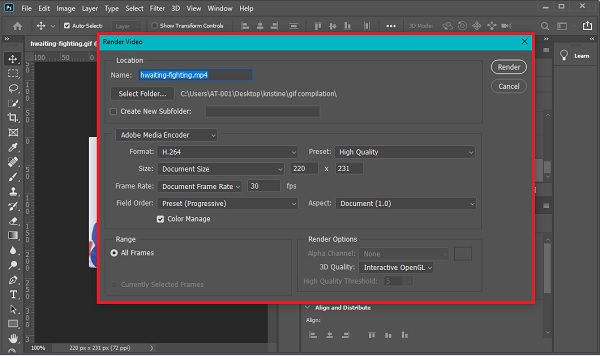
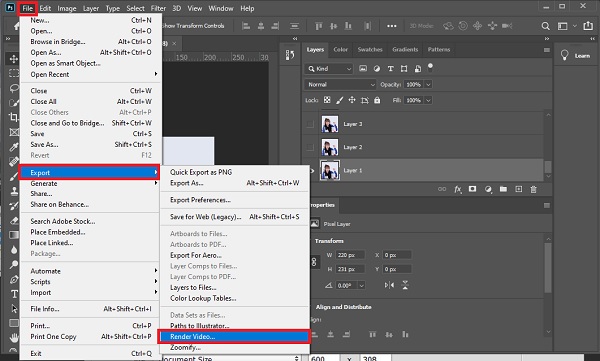
3. AdımSon olarak, şuraya gidin: fileto son kez sekmesi. Açılır listeden Dışa Aktar'ı seçin ve ardından Olarak dışa aktar. Çıktı biçimini ayarlayın ve ardından Ihracat.
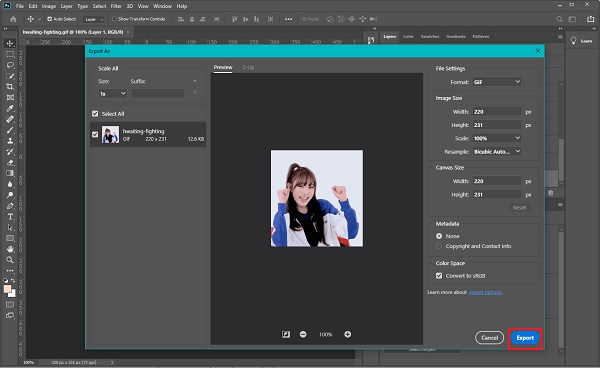
Ancak, bilgisayarınıza herhangi bir üçüncü taraf dönüştürücü indirmek istemiyorsanız, çevrimiçi alternatifler sizin için en iyisidir. Çevrimiçi dönüştürücülerle bir GIF'i videoya nasıl dönüştüreceğinizi öğrenmek için daha fazlasını okuyun.
Video Converter Ultimate hızlı hızlı ve yüksek çıkış görüntü / ses kalitesi ile MPG / MPEG MP4 dönüştürmek en iyi video ve ses dönüştürme yazılımı.
- MPG, MP4, MOV, AVI, FLV, MP3 gibi herhangi bir video / sesi dönüştürün.
- 1080p / 720p HD ve 4K UHD video dönüştürme desteği.
- Kırp, Kırp, Döndür, Efektler, Geliştir, 3D ve daha fazlası gibi güçlü düzenleme özellikleri.
3. Çevrimiçi Videoya GIF Nasıl Yapılır
İnternette GIF ve video formatları arasında dosya dönüştürmek için tonlarca seçenek var, aşağıda kullanabileceğiniz en iyi ve en kolay çevrimiçi dönüştürücülerden 2 tanesi var.
Adobe Spark ile Videoya GIF Nasıl Yapılır?
Adobe Creative Cloud planı, web tarayıcınızda kullanabileceğiniz profesyonel bir medya oluşturma uygulaması olan Adobe Spark'ı içerir. Bu, düzenleme ve medya dosyası oluşturma ihtiyaçlarınız için kullanılabilir.
Adobe Spark ile GIF'i Videoya dönüştürme adımları:
1. AdımBaşlamak için web tarayıcınıza gidin ve Adobe Spark resmi web sayfasını arayın ve bu nedenle açın.
2. Adımİkinci olarak, GIF'inizi Adobe Spark'a ekleyin. Bunu tıklayarak yapabilirsiniz Araştır veya doğrudan GIF'inizi arayüze sürükleyip bırakın.
3. AdımSon olarak tıklayın İndir. Adobe Spark, tüm medya dosyalarınızı otomatik olarak dönüştürür.
CloudCovert ile Videoya GIF Nasıl Yapılır?
CloudConvert, GIF'i videoya veya herhangi bir video biçimini GIF'e dönüştürmek için kullanabileceğiniz alternatif bir çevrimiçi dönüştürücüdür.
CloudConvert ile GIF'i Videoya dönüştürme adımları:
1. AdımBaşlamak için web tarayıcınıza gidin ve CloudConvert'in resmi web sayfasını arayın. Ardından, GIF dosyanızı CloudConvert'e ekleyin. Dosyanızı eklemek için beş seçeneğiniz vardır: Bilgisayardan, Google Drive, Dropbox, OneDrive veya URL'ye göre.
2. Adımİkincisi, dikkatlice seçin GIF olarak dosya dönüştürmek ve istenen sonuç video biçimini gerektiği gibi Kime olarak ayarlayın. İhtiyaçlarınıza ve tercihlerinize göre bir video çıkış formatı seçin.
3. AdımEk olarak, çıktınızın ayarlarını değiştirmek isterseniz, Ayarlar simgesi.
4. AdımSon olarak, dosyanız dönüştürülmeye hazırsa, tıklayın. dönüştürmek. Son olarak, İndir dönüştürme işlemi tamamlandıktan sonra dönüştürülmüş videonuzu yerel klasörünüze kaydetmek için.
4. Videoya GIF Yapma Hakkında SSS
Instagram'da neden GIF yayınlayamıyorum?
Instagram, kullanıcıların doğrudan uygulamadan GIF oluşturmasına veya yüklemesine izin vermez. Ayrıca GIF otomatik olarak döngüye girmediği için çalışmayacaktır. Sonuç olarak, yüklemeden önce GIF'inizi MP4'e dönüştürmeniz şiddetle tavsiye edilir.
GIF'ler neden MP4 dosyalarından çok daha fazla yer kaplıyor?
GIF tarafından kullanılan kayıpsız sıkıştırma algoritması, piksel veri sıkıştırması sırasında hiçbir veri veya kalite kaybının olmamasını sağlar. Ayrıca, animasyonlu bir GIF, karelerinin her birini bağımsız GIF resimleri olarak kaydeder, bunlar birleştirildiğinde hareket hissi verir ve çizgi filmlerin ilk günlerine göre daha fazla grafiğin hareket etmesine neden olur.
Duygularınızı veya tepkilerinizi iletmek veya ifade etmek için emoji dışında bir şey kullanmak ister misiniz? Bu durumda herhangi bir videoyu GIF'e veya GIF'inizi herhangi bir video formatına dönüştürebilirsiniz. Şüphesiz basit ve hızlıdır. Üstelik, FoneLab Video Dönüştürücü Ultimate desteklediği çok sayıda dosya türü ve medya dosyalarınızı düzenlerken ve dönüştürürken zamandan ve emekten tasarruf etmenize yardımcı olabilecek yerleşik düzenleme özellikleri nedeniyle kullanılması en çok önerilen araçtır.
Video Converter Ultimate hızlı hızlı ve yüksek çıkış görüntü / ses kalitesi ile MPG / MPEG MP4 dönüştürmek en iyi video ve ses dönüştürme yazılımı.
- MPG, MP4, MOV, AVI, FLV, MP3 gibi herhangi bir video / sesi dönüştürün.
- 1080p / 720p HD ve 4K UHD video dönüştürme desteği.
- Kırp, Kırp, Döndür, Efektler, Geliştir, 3D ve daha fazlası gibi güçlü düzenleme özellikleri.
